Wir haben einen TextView, den ich gerne runterzählen würde (9 ... 3 ... 2 ... 1 ... 0 oder 0 ... 1 ... 3..6..9 Sachen passiert).Android TextView Zähler mit Top/Down Animation
Like this (Wie jeder Art Meter arbeitet):
Um es ein wenig interessanter zu machen, ich will nach oben jede Stelle kommen von oben nach unten oder von unten?
Momentan benutze ich listview um dies zu erreichen, habe ich auch mit TextSwitcher versucht, aber es hat eine Begrenzung von nur zwei Kindern.
Ich benutze getListView().smoothScrollToPosition(0...3...6...6...n);
Gibt es eine einfache Möglichkeit, dies zu tun? denn gerade jetzt müssen wir 3 ListView und Adapter auch für die Aufrechterhaltung dieser beibehalten.
Siehe Link zu mehr verstehen diese Frage
Display StopWatch Timer animated like the petrol pump meter using NSTimer

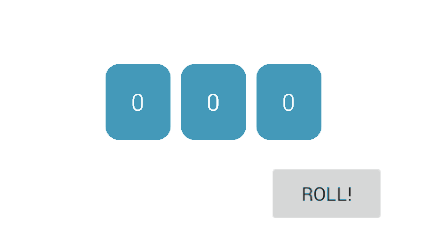
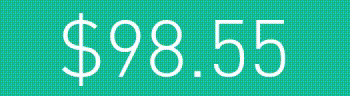
Mit 3 'ListView's ist keine gute Idee. Vielleicht ist es besser 3 TextViews zu verwenden (eins für jede Ziffer) und sie dann abhängig vom Zählerwert zu animieren. – Rami
Ja, ich dachte auch das Gleiche, aber ich habe verschiedene Probleme während der Animation bemerkt, –